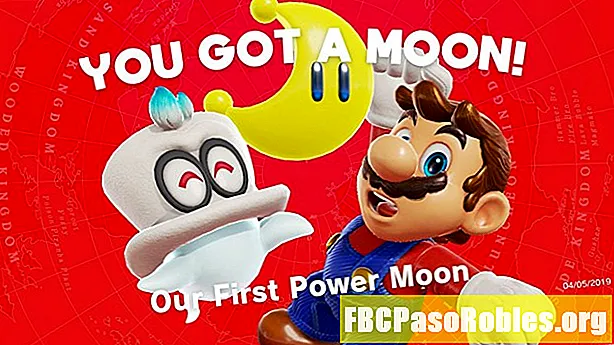Բովանդակություն
- Ինչպես ստանալ Windows- ի անվճար թարմացում
- Ինչպե՞ս թարմացնել Windows 10-ը ՝ օժանդակ տեխնոլոգիաների համար
Ինչպես ստանալ Windows- ի անվճար թարմացում

Windows 10-ի միջոցով Microsoft- ը Windows 7-ը և օժանդակ տեխնոլոգիաները օգտագործող միջոցներ ներմուծեց Windows 10-ի անվճար վերազինման համար: 2019-ին Windows- ի շատ օգտվողներ դեռ կարողանում են մուտք գործել Windows 10-ի անվճար թարմացում: Այսպիսով, եթե դուք Windows 10-ի կարիքն ունեք ինչ-որ ավելի օգնող տեխնոլոգիաների հասանելիություն ստանալու համար, ապա հեշտությամբ կարող եք Windows 7-ը Windows 10-ը թարմացնել:
Թեև դեռ հնարավոր է Windows 7-ից Windows 10-ը անվճար թարմացնել, եթե Windows 7-ում օժանդակ տեխնոլոգիաներ եք օգտագործում, գովազդումը նախնական փուլում ավարտվել էր 2016-ին, այնպես որ հնարավոր է, որ արդիականացման հնարավորությունը ցանկացած պահի կարող է հեռանալ:
Ինչպե՞ս թարմացնել Windows 10-ը ՝ օժանդակ տեխնոլոգիաների համար
2019-ից շատ օգտվողներ դեռևս կարողանում են թարմացնել Windows 10-ը ՝ պարզապես օգտագործելով իրենց Windows 7 արտադրանքի բանալին: Ահա այն, ինչ դուք պետք է անեք ՝ օժանդակ տեխնոլոգիաների համար Windows 10 – ին թարմացնելու համար.
Նախքան Windows- ի ցանկացած թարմացում սկսելը, համոզվեք, որ կրկնօրինակում եք ձեր բոլոր ֆայլերը և ծրագրերը կամ լիցենզիաները շարժական կոշտ սկավառակի կամ ամպի վրա: Այդ կերպ, եթե ինչ-որ բան սխալ է ընթանում, կարող եք վերականգնել ձեզ տվյալները ՝ առանց կորցնելու այն:
-
Ուղղեք Microsoft- ի պաշտոնական կայք `Windows- ի ստեղծման գործիքը ներբեռնելու համար, այնուհետև այն գործարկեք ձեր համակարգչում:
-
ԸնտրեքԹարմացրեք այս համակարգիչը հիմա.
Windows 10-ի բոլոր անհրաժեշտ ֆայլերը ներբեռնումն իրականում կարող է որոշ ժամանակ պահանջվել, այնպես որ դուք կարող եք պարզապես թողնել ձեր ԱՀ-ն `այն բոլորը ներբեռնելու համար:
-
Ներբեռնումն ավարտվելուն պես ձեզանից կպահանջվի, թե ինչ եք ուզում տեղափոխել Windows 7-ից Windows 10: Ձեր ընտրանքներն են.
- Միայն տվյալներըՍա պատճենում է ձեր համակարգչի (ֆայլերի, պանակների, պատկերների և այլնի) տվյալները նոր գործառնական համակարգին:
- Տվյալներ և ծրագրերԲացի վերը նշվածից, սա նաև պատճենում է ձեր բոլոր ծրագրերը նոր գործառնական համակարգին: Այնուամենայնիվ, կարող են լինել որոշ ծրագրեր, որոնք անհամատեղելի են փոխանցման այս մեթոդի հետ, այնպես որ, համոզվեք, որ դրանք (կամ գոնե լիցենզիայի ստեղները) կրկնօրինակում են ինչ-որ տեղ:
- ՈչինչՍա ձեր տվյալներից կամ ծրագրերից ոչ մեկը չի պատճենում նոր գործառնական համակարգ: Դուք ըստ էության սկսում եք թարմ, նոր գործառնական համակարգով:
Առավել անթերի փորձի համար խորհուրդ է տրվում ընտրել Տվյալներ և ծրագրեր ձեր առկա տվյալներն ու հնարավորինս շատ համատեղելի ծրագրեր իրականացնելու համար: Սա կապահովի, որ արդիականացումը ավարտելու դեպքում դուք կկարողանաք արագ վերադառնալ և գործարկել:
-
Ընտրեք Հաջորդը սկսելու արդիականացման գործընթացը:
Ձեր համակարգիչը, ամենայն հավանականությամբ, կվերագործարկվի մի քանի անգամ, նախքան գործընթացը ավարտելը, և ձեզ հնարավոր կլինի հուշել պատասխանել հարցերին `տեղադրումը ավարտելու համար:
-
Այն ավարտվելուց հետո դուք պետք է գործարկեք Windows 10-ը `նոր օժանդակ տեխնոլոգիաներով: